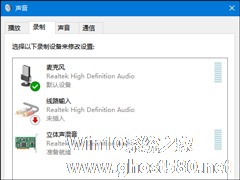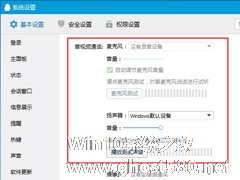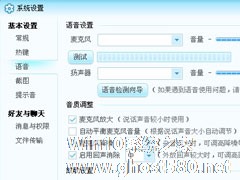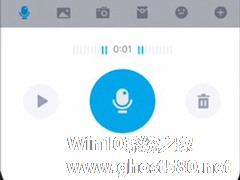-
QQ语音麦没声音怎么办?QQ语音发不出声音是怎么回事?
- 时间:2024-05-08 19:48:59
大家好,今天Win10系统之家小编给大家分享「QQ语音麦没声音怎么办?QQ语音发不出声音是怎么回事?」的知识,如果能碰巧解决你现在面临的问题,记得收藏本站或分享给你的好友们哟~,现在开始吧!
QQ语音麦没声音怎么办?当用户想要QQ视频或者语音聊天的时候,发现对方并不能听到自己的声音,那我们就需要考虑一下是否自家计算机的麦克风出现错误,或者未开启的情况,对于这个问题,我们可以通过以下方法进行解决。
QQ语音麦没声音怎么办?
1、首先右键任务栏上的音量图标,打开录音设备,对着麦克风说话,查看哪个设备出现波动则将其设置为默认设备,如果都没有反应就查看是否有被禁用的设备,将其解禁再测试。
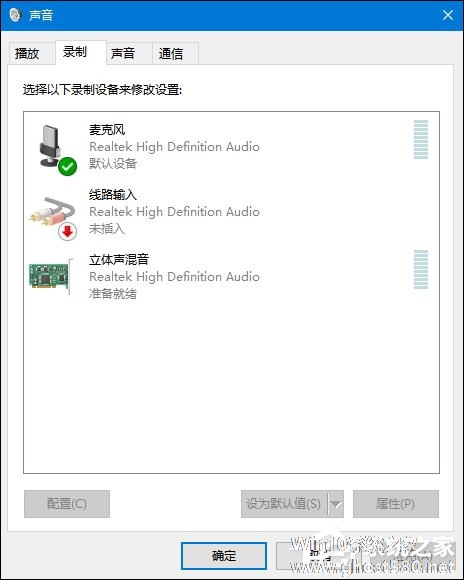
2、然后点击QQ主界面下面的齿轮图标打开设置界面,在视频通话设置中尝试不同设备,点击麦克风测试,查看哪个有波动就使用哪个。
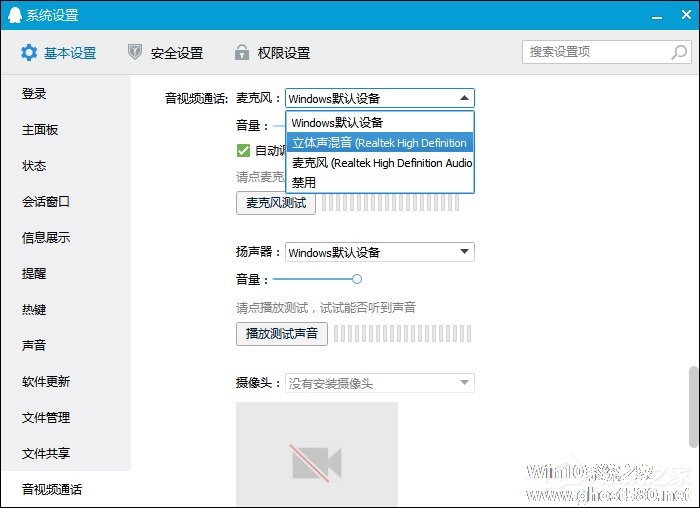
以上就是QQ语音麦没声音的解决方法,另外,用户要注意麦克风的接口是否接错(接在音响接口上了)导致麦克风不出声音,注意机箱上的麦克风接口是粉红色的。
以上就是关于「QQ语音麦没声音怎么办?QQ语音发不出声音是怎么回事?」的全部内容,本文讲解到这里啦,希望对大家有所帮助。如果你还想了解更多这方面的信息,记得收藏关注本站~
Win10系统之家独家♂使①用,转载请注明出处!
相关文章
-
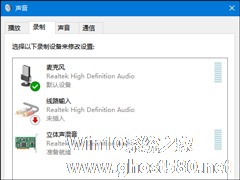
QQ语音麦没声音怎么办?当用户想要QQ视频或者语音聊天的时候,发现对方并不能听到自己的声音,那我们就需要考虑一下是否自家计算机的麦克风出现错误,或者未开启的情况,对于这个问题,我们可以通过以下方法进行解决。
QQ语音麦没声音怎么办?
1、首先右键任务栏上的音量图标,打开录音设备,对着麦克风说话,查看哪个设备出现波动则将其设置为默认设备,如果都没有反应就查看是否... -
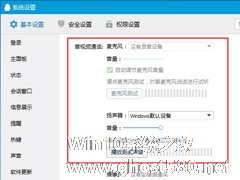
QQ是目前网上聊天的主要工具之一,不仅能够文字聊天和发送文件,还能进行视频、语音通话等。可是有不少人在电脑上使用QQ语音时,不知道语音设置在哪里,也不知要如何设置,下面小编就给大家介绍下电脑QQ语音该如何设置。
步骤
1、打开QQ软件,并且登录QQ软件。
2、登陆后,单击主界面下方的设置按钮图标,打开“系统设置”界面。
3、在“系统设置... -
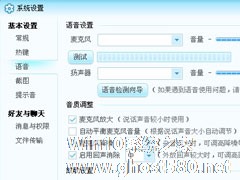
网易CC语音说话没声音怎么办?网易CC语音说话没声音的解决方法
最近有网易CC语音新手玩家反映,使用网易CC语音功能的时候总是会遇到说话没声音的情况,这让用户非常苦恼。那么,网易CC语音说话没声音怎么办呢?下面,我们就一起往下看看网易CC语音说话没声音的解决方法吧!
方法步骤
一、首先要知道语音激活方式
1、语音聊天激活方式包括自由说话、按键说话、鼠标点击说话共3种。默认为按键说话,默认按键为F2,您需要按住F... -
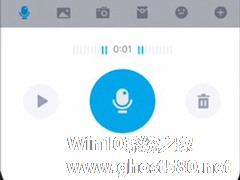
QQ语音进度条功能如何使用?如今QQ的功能越来越丰富,其中有个语音进度条功能就非常的好用。还不会的小伙伴就跟着小编一起来看看QQ语音进度条功能的使用方法步骤吧。
方法/步骤
1、在最新版本的QQ中,用户发送的语音消息变成了“语音进度条”,用户可以自由地暂停、拖动这个进度条。
2、如果在听语音消息的过程中被打断或是没听清,用户只需要拖动进度条到需要的...